windows10运行命令怎么打开_Windows 10如何打开运行命令框
发布时间:2024-03-27
来源:绿色资源网
windows 10是目前使用最广泛的操作系统之一,而运行命令框是其一个非常实用的功能,想要打开运行命令框,只需要同时按下键盘上的Windows标志键和R键,即可唤出一个小窗口,用户可以在里面输入各种命令来快速执行相应的操作。无论是想要打开特定程序、查看系统信息,还是进行其他操作,都可以通过运行命令框来实现。这个功能简单易用,非常适合那些习惯使用键盘快捷方式的用户。
操作方法:
1.方法1:通过按WIN + R打开运行命令框
只需同时按下Windows键和R键,它将立即打开“运行”命令框。此方法是最快的,并且适用于所有Windows版本。

2.方法2:从开始菜单中打开运行命令框
单击开始按钮(左下角的Windows图标)。然后展开Windows系统,然后单击运行以将其打开。
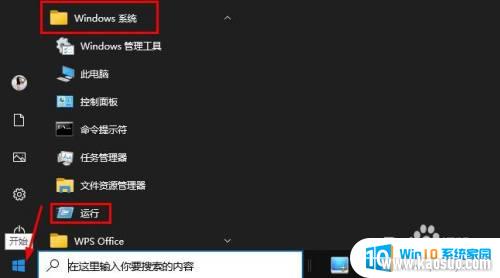
3.方法3:使用搜索打开运行命令框
在任务栏中的搜索框中键入run,然后从搜索结果中单击“运行”。
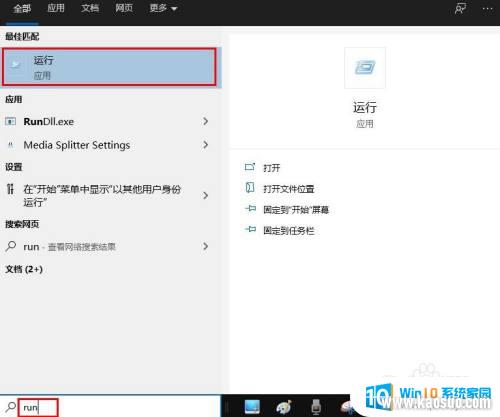
4.方法4:从高级用户菜单中打开运行命令框
按Windows键+?X键盘快捷键(或右键单击“开始”按钮)。出现超级用户菜单时,单击运行。
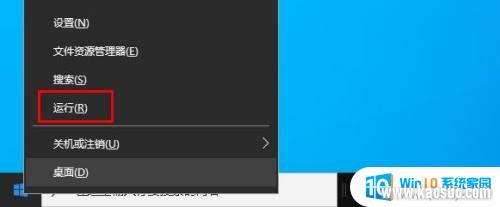
5.方法5:从命令提示符处打开运行命令框
在Windows 10中打开命令提示符。复制并粘贴以下命令,然后按Enter。explorer.exe Shell:::{2559a1f3-21d7-11d4-bdaf-00c04f60b9f0}
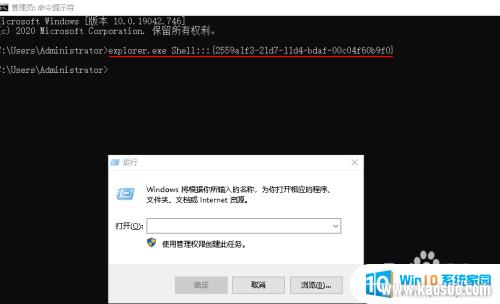
以上就是打开Windows 10运行命令的全部内容,如果您遇到相同的问题,可以参考本文中介绍的步骤进行修复,希望这对您有所帮助。
















